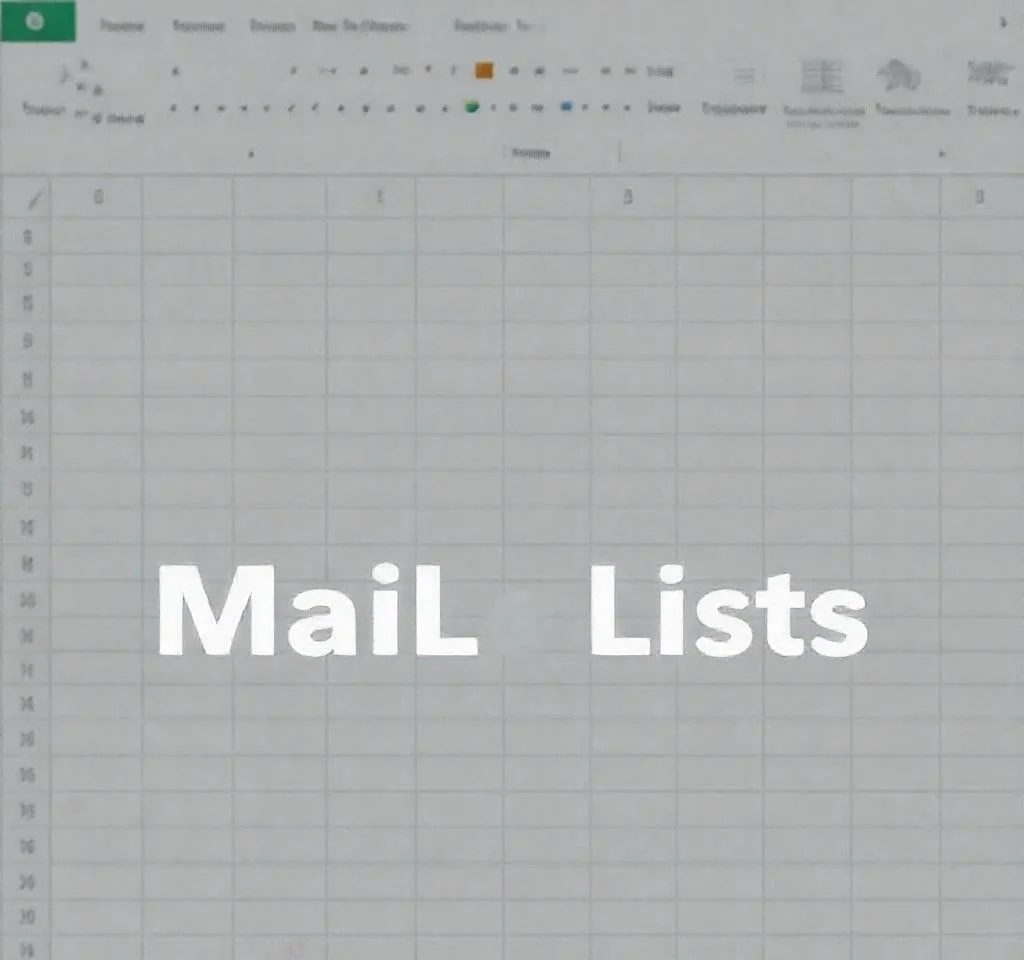
엑셀에서 라벨을 인쇄하는 방법은 현대 비즈니스 환경에서 매우 실용적이고 효율적인 작업 프로세스입니다. 주소 라벨, 제품 라벨, 바코드 라벨 등 다양한 용도로 활용할 수 있으며, 엑셀의 데이터 관리 기능과 워드의 편집 기능을 결합하여 전문적인 라벨을 손쉽게 제작할 수 있습니다. 이 가이드를 통해 초보자도 쉽게 따라할 수 있는 체계적인 방법을 제공하여, 시간과 비용을 절약하면서 고품질의 라벨을 제작하는 노하우를 습득하실 수 있습니다.
엑셀 데이터 준비 및 포맷팅 기본 원칙
성공적인 라벨 인쇄의 첫 번째 단계는 엑셀 데이터를 올바르게 준비하는 것입니다. 데이터의 구조가 체계적으로 정리되어 있어야 후속 작업에서 오류를 방지할 수 있습니다. 첫 번째 행에는 반드시 각 열의 제목을 명확하게 입력해야 하며, 이름, 주소, 우편번호 등의 정보를 각각 별도의 열에 배치합니다. 특히 우편번호와 같은 숫자 데이터는 텍스트 형식으로 저장하여 앞자리 0이 삭제되는 문제를 방지해야 합니다. 마이크로소프트 오피스 지원 페이지에서 더 자세한 데이터 포맷팅 정보를 확인할 수 있습니다. 또한 병합된 셀이나 빈 행은 메일 머지 과정에서 문제를 일으킬 수 있으므로 사전에 제거하는 것이 중요합니다.
마이크로소프트 워드의 메일 머지 기능 설정 방법
엑셀 데이터가 준비되었다면 마이크로소프트 워드에서 메일 머지 기능을 활용하여 라벨을 제작합니다. 워드를 실행하고 새 문서를 생성한 후, 메일링 탭에서 메일 머지 시작을 클릭합니다. 단계별 메일 머지 마법사를 선택하면 더욱 쉽게 작업을 진행할 수 있습니다.
- 라벨 옵션에서 사용할 라벨의 종류와 크기를 정확히 선택해야 합니다
- Avery, 삼성전자 등 주요 라벨 제조사의 제품 번호를 확인하여 설정합니다
- 받는 사람 선택에서 기존 목록 사용을 클릭하고 준비된 엑셀 파일을 찾습니다
- 올바른 워크시트를 선택하고 첫 번째 행에 열 제목 포함 옵션을 체크합니다
주소 블록 및 병합 필드 삽입 최적화 전략
메일 머지의 핵심은 엑셀 데이터와 워드 문서를 연결하는 것입니다. 주소 블록 기능을 활용하면 이름, 주소, 도시, 우편번호 등의 정보를 자동으로 구조화된 형태로 배치할 수 있습니다. 필드 일치 기능을 통해 엑셀의 열 제목과 워드의 주소 필드가 정확히 연결되는지 확인해야 합니다.
| 필드 종류 | 엑셀 열 제목 | 용도 |
|---|---|---|
| 이름 필드 | 성명, 회사명 | 받는 사람 식별 |
| 주소 필드 | 주소1, 주소2 | 배송 주소 표시 |
| 도시 필드 | 시, 구, 동 | 지역 정보 표시 |
| 우편번호 필드 | 우편번호 | 정확한 배송을 위한 코드 |
라벨 미리보기 및 최종 인쇄 설정 가이드
모든 필드가 올바르게 삽입되었다면 미리보기 기능을 통해 실제 라벨이 어떻게 출력될지 확인할 수 있습니다. 결과 미리보기 버튼을 클릭하면 엑셀 데이터가 실제로 라벨에 어떻게 표시되는지 볼 수 있으며, 화살표 버튼을 사용하여 여러 라벨을 순차적으로 확인할 수 있습니다. 에이버리 라벨 공식 사이트에서 다양한 라벨 크기와 용지 정보를 확인할 수 있습니다.
미리보기 단계에서 글꼴 크기, 여백, 줄 간격 등을 조정하여 라벨의 가독성을 높일 수 있습니다. 특히 긴 주소나 회사명의 경우 자동 줄바꿈 기능을 활용하여 라벨 영역에 맞게 조정하는 것이 중요합니다.
문제 해결 및 고급 활용 팁
라벨 인쇄 과정에서 발생할 수 있는 일반적인 문제들과 해결 방법을 알아보겠습니다. 가장 흔한 문제는 라벨 정렬 오류인데, 이는 대부분 잘못된 라벨 크기 설정이나 프린터 여백 설정 문제로 발생합니다. 브라더 프린터 지원 센터에서 프린터별 최적화 설정을 확인할 수 있습니다. 테스트 인쇄를 통해 실제 라벨지에 인쇄하기 전에 일반 종이로 정렬 상태를 확인하는 것을 강력히 권장합니다.
고급 사용자를 위한 팁으로는 VBA 매크로를 활용한 자동화 기능이 있습니다. 반복적인 라벨 인쇄 작업이 많은 경우, 매크로를 통해 모든 과정을 자동화할 수 있어 시간을 크게 절약할 수 있습니다. 또한 바코드나 QR 코드가 포함된 라벨을 제작할 때는 전용 소프트웨어를 활용하거나 제브라 라벨 프린터와 같은 전문 장비를 고려해볼 수 있습니다. 엑셀의 조건부 서식 기능을 활용하면 특정 조건에 따라 다른 형태의 라벨을 자동으로 생성할 수도 있어 업무 효율성을 극대화할 수 있습니다.



